
Erstellen von Schriftsammlungen und Bibliotheken in der App „Schriftsammlung“ auf dem Mac
Du kannst Schriftsammlungen und Bibliotheken verwenden, um die Schriften in macOS auf deinem Mac in Gruppen zusammenzufassen. So kannst du zum Beispiel die Schriften für eine bestimmte Website oder alle Schriften, die wie mit der Hand geschrieben aussehen, gruppieren.
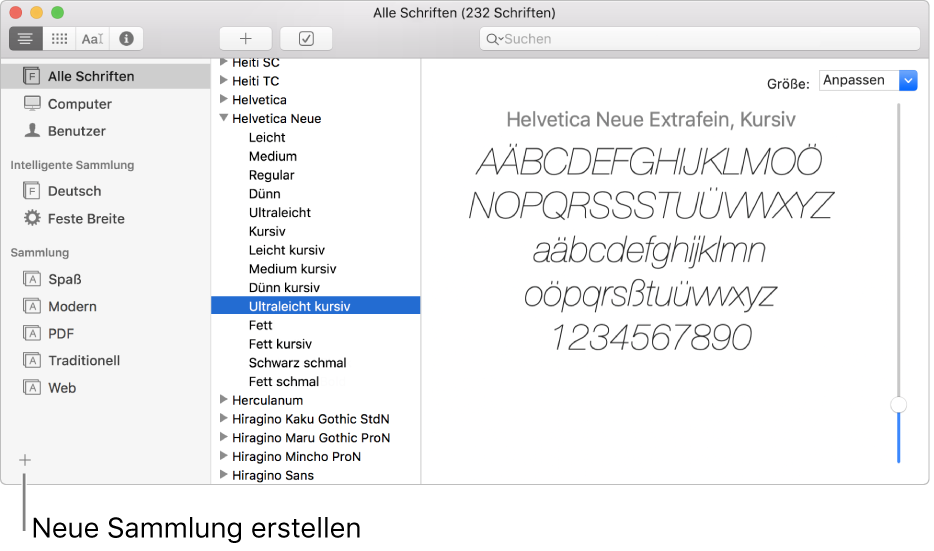
Die Schriften werden in Standardsammlungen verwaltet, die in der Seitenleiste links aufgelistet werden.
Hinweis: Wenn keine Seitenleiste angezeigt wird, wähle „Darstellung“ > „Seitenleiste anzeigen“.
Sammlung erstellen
Klicke in der App „Schriftsammlung“
 auf deinem Mac auf die Taste „Hinzufügen“
auf deinem Mac auf die Taste „Hinzufügen“  unter der Liste mit den Sammlungen und gib einen Namen für deine Sammlung ein.
unter der Liste mit den Sammlungen und gib einen Namen für deine Sammlung ein.Bewege Schriften in deine Sammlung.
Du kannst eine Schrift zu mehreren Sammlungen hinzufügen. Zur Sammlung „Deutsch“ oder zu intelligenten Sammlung kannst du keine Schriften hinzufügen.
Intelligente Sammlung erstellen
Eine intelligente Sammlung sortiert Schriften auf Grundlage bestimmter Kriterien wie Stil und Name der Schriftfamilie. Wenn für eine Schrift die Kriterien zutreffen, wird diese automatisch in die intelligente Liste eingefügt.
Wähle in der App „Schriftsammlung“
 auf deinem Mac „Ablage“ > „Neue intelligente Sammlung“ und gib einen Namen für deine Sammlung ein.
auf deinem Mac „Ablage“ > „Neue intelligente Sammlung“ und gib einen Namen für deine Sammlung ein.Öffne das Einblendmenü unter „Name der Sammlung“, wähle dann „Alle“, um Schriften zu finden, die den eingegebenen Kriterien entsprechen, oder „Beliebig“, um einer beliebigen Kategorie zu entsprechen.
Definiere mithilfe der Einblendmenüs und der Textfelder die Suchkriterien für die Sammlung. Klicke auf „Hinzufügen“
 , um weitere Suchkriterien hinzuzufügen.
, um weitere Suchkriterien hinzuzufügen.Du kannst beispielsweise nach Schriften suchen, deren Stil „Handschrift“ ist oder deren Sprachenliste „Japanisch“ enthält.
Zum Bearbeiten einer intelligenten Sammlung wähle diese aus und wählen dann „Ablage“ > „Intelligente Sammlung bearbeiten“.
Schriftbibliothek erstellen
Du kannst Bibliotheken verwenden, um deine Schriften zu organisieren. Wenn du beispielsweise eine Gruppe von Schriften nur für ein bestimmtes Dokument verwendest, kannst du mithilfe einer Schriftbibliothek die Schriften zusammen mit dem Dokument speichern.
Wähle in der App „Schriftsammlung“
 auf deinem Mac „Ablage“ > „Neue Bibliothek“ und gib einen Namen für deine Bibliothek ein.
auf deinem Mac „Ablage“ > „Neue Bibliothek“ und gib einen Namen für deine Bibliothek ein.Wähle die Bibliothek in der Liste der Sammlungen aus.
Wähle „Ablage“ > „Schriften hinzufügen“ oder klicke in der Symbolleiste der Schriftsammlung auf „Hinzufügen“
 .
.Wähle die Schrift aus und klicke auf „Öffnen“
Wähle im Fenster „Schriftüberprüfung“ das Markierungsfeld neben einer Schrift aus und klicke auf „Markierte installieren“.
Im Gegensatz zu den Bibliotheken werden deine Sammlungen im Fenster „Schriften“ angezeigt und sind in Apps wie TextEdit verfügbar. Um eine Schriftbibliothek zu löschen, wähle sie in der Liste der Sammlungen aus und wähle „Ablage“ > „[Name der Schriftbibliothek] löschen“.
Neue Schriftsammlung oder -bibliothek aus Text erstellen
Wähle „Apple“
 > „Systemeinstellungen“. Klicke auf „Tastatur“ und anschließend auf „Kurzbefehle“.
> „Systemeinstellungen“. Klicke auf „Tastatur“ und anschließend auf „Kurzbefehle“.Wähle in der Liste links „Dienste“ aus.
Wähle in der Liste rechts, im Abschnitt „Text“ die Option „Sammlung aus Text erstellen“ oder „Schriftbibliothek aus Text erstellen“ aus.
Wähle in einer App den Text aus, dessen Schriften du verwenden möchtest.
Wähle aus dem Menü der App die Option „Dienste“ und dann einen der Befehle für „Erstellen“ aus dem Abschnitt „Text“.